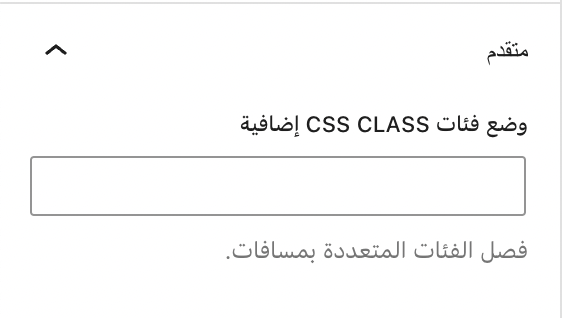سيوضِّح لك هذا الدليل كيفية استخدام مكوِّن عرض الشرائح لإضافة عرض شرائح صور تفاعلية داخل تدوينة أو صفحة.
يبدو على هذا النحو على موقعك:
في هذا الدليل
لإضافة مكوِّن عرض الشرائح، انقر على أيقونة أداة إداراج المكوِّن +، وابحث عن “عرض الشرائح”. انقر عليه لإضافة المكوِّن إلى المقالة أو الصفحة.

💡
يمكنك كذلك باستخدام لوحة المفاتيح الخاصة بك كتابة /
عرض الشرائحفي سطر جديد والضغط على مفتاح enter لإضافة مكوِّن عرض شرائح جديد بسرعة.

للحصول على مزيد من التفاصيل، تفضَّل بزيارة إرشاداتنا التفصيلية بشأن إضافة المكوِّنات.
عندما تضيف مكوِّن عرض الشرائح لأول مرة، يكون أمامك خياران: رفع الصور وتحديدها.

يسمح لك خيار الرفع برفع صورة جديدة أو عدة صور من حاسبوك إلى موقعك على الويب.
يسمح لك خيار تحديد الصور بالاختيار من بين الصور المرفوعة سابقًا في مكتبة الوسائط الخاصة بك، أو الاختيار من بين Google Photos أو مكتبات صور Pexels المجانية وOpenverse.
يمكنك إضافة صور إضافية إلى عرض الشرائح الخاص بك باستخدام خيار رفع صورة الموجود أسفل عرض الشرائح الذي أنشأته:

يمكنك استخدام زر تحرير عرض الشرائح الموجود في شريط الأدوات لإضافة صور أو لإزالتها أو إعادة تنظيم الترتيب الذي تظهر به.

تُضاف الصور إلى عرض الشرائح بالترتيب الذي حدَّدته في أثناء إنشاء عرض الشرائح. يمكنك إعادة ترتيب الصور باستخدام خيار تحرير عرض الشرائح. عندما تقوم تحرير عرض الشرائح، ستلاحظ وجود عدد بجوار كل صورة عند تحديدها. يُشير هذا العدد إلى الترتيب الذي ستظهر به الصورة في مكوِّن عرض الشرائح الخاص بك.
عندما تنقر على المكوِّن، سيظهر شريط أدوات الخيارات فوقه:

يحتوي مكوِّن عرض الشرائح على الخيارات الآتية في شريط أدواته:
- قم بتغيير نوع المكوِّن.
- اسحب المكوِّن.
- انقل المكوِّن إلى الأعلى أو الأسفل.
- قم بتغيير المحاذاة.
- قم بتحرير عرض الشرائح.
- المزيد من الخيارات.
عندما تنقر على المكوِّن، ستعثر على إعدادات المكوِّن الإضافية في الشريط الجانبي الأيمن. إذا لم ترَ الشريط الجانبي، فقد تحتاج إلى النقر على أيقونة ⚙️ (الترس) الموجودة في الزاوية العلوية اليُمنى لعرض الإعدادات.

يحتوي مكوِّن عرض الشرائح على العديد من الخيارات التي يمكنك تعديلها في الشريط الجانبي لإعدادات المحرِّر.

يمكنك تمكين هذا الخيار لتتنقل بين الصور في عرض الشرائح الخاص بك تلقائيًا.
عند تمكينه، سيظهر زر إيقاف مؤقت في عرض الشرائح للسماح للمشاهدين بإيقاف عرض الشرائح مؤقتًا. يمكنك كذلك تحديد التأخير (بالثواني) بين الانتقالات التلقائية:

في علامة تبويب التأثيرات، يمكنك الاختيار من بين التأثيرات الجانبية وتأثيرات التلاشي لانتقالات شرائحك.

في علامة تبويب الصورة، يمكنك اختيار أحجام الصورة لمكوِّن عرض الشرائح من بين خيارات حجم الصورة المصغرة والمتوسطة والكبيرة والكاملة.

تسمح لك علامة التبويب “مُتقدِّم” بإضافة فئة CSS إلى مكوّنك، ما يتيح لك كتابة CSS مخصصة وتنسيق مكوِّنك بالشكل الذي تراه مناسبًا.